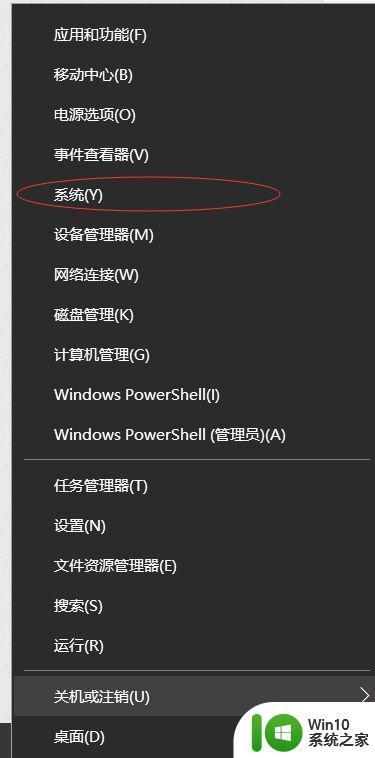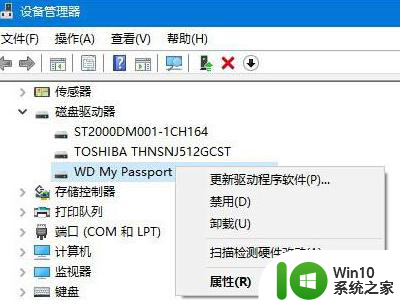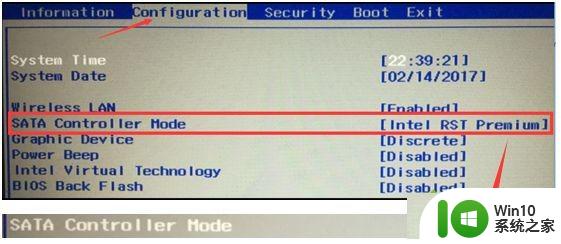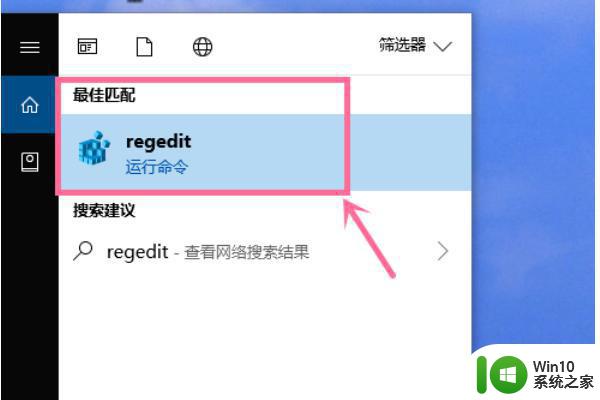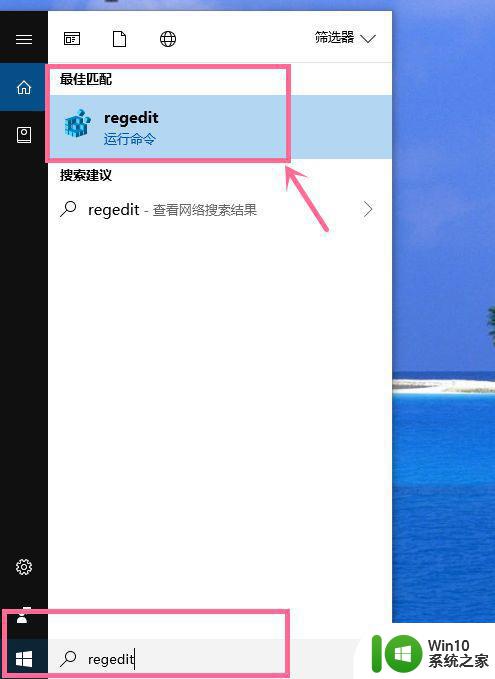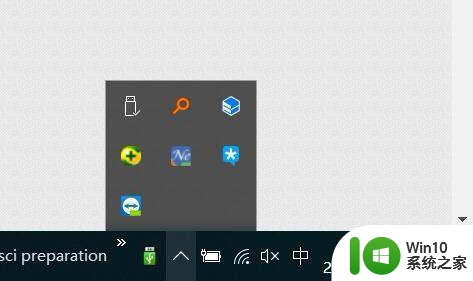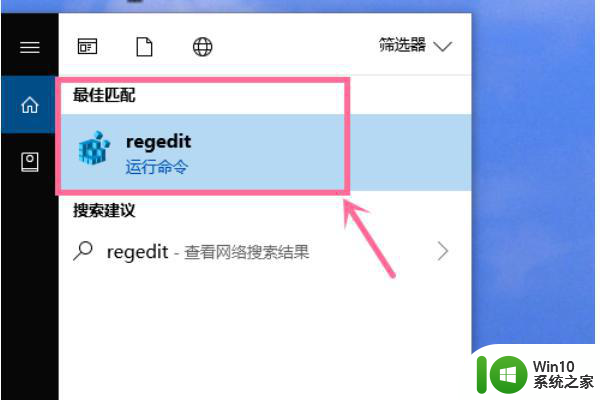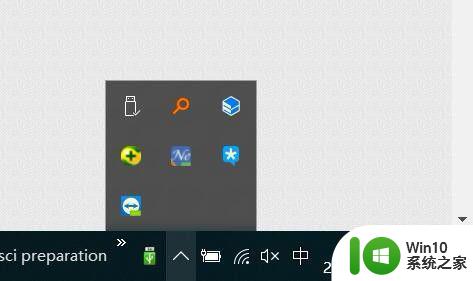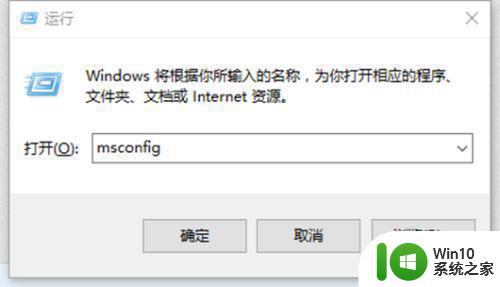win10重启后硬盘读不出来怎么办 win10系统无法识别硬盘怎么解决
win10重启后硬盘读不出来怎么办,近年来随着计算机技术的不断发展,Win10系统已经成为了许多人首选的操作系统,有时候我们在使用Win10系统时可能会遇到一些问题,比如重启后硬盘无法被读取或系统无法识别硬盘的情况。这些问题可能给我们的工作和生活带来很大的困扰。当我们遇到这些问题时,应该如何解决呢?本文将为大家介绍一些解决方法,帮助大家解决Win10系统下硬盘无法读取或识别的问题。
具体方法:
1、在windows左下角的搜索栏输入“regedit”,打开注册表编辑器
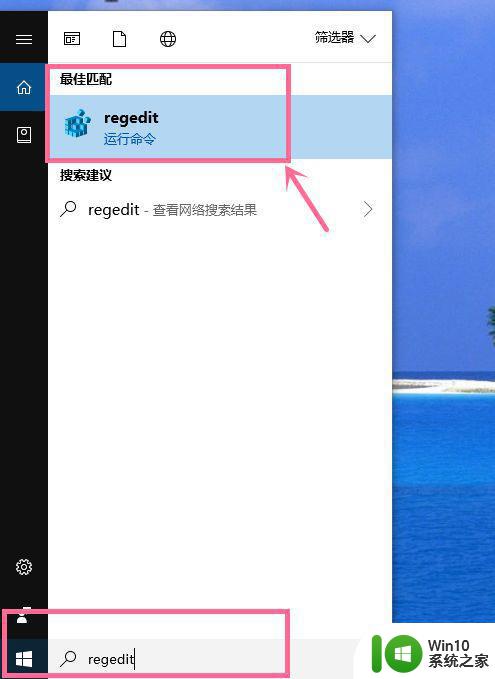
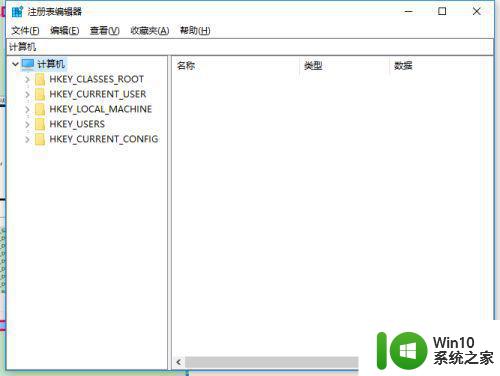
2、展开“计算机”—“HKEY_CURRENT_USER”—“Software”节点。
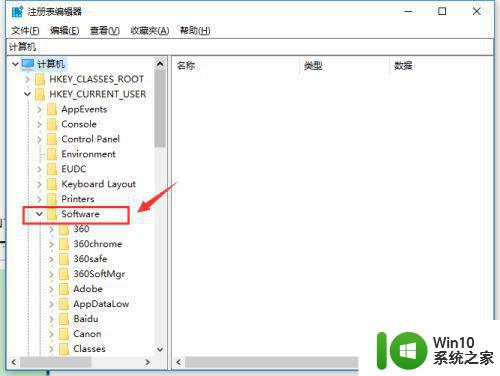
3、在“Software”节点下找到并展开“Microsoft”节点。
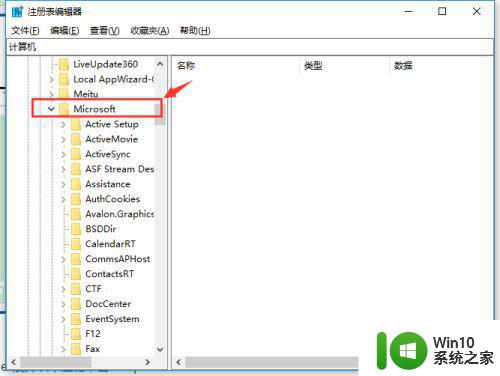
4、在“Microsoft”节点下找到并展开“CurrentVersion”节点。
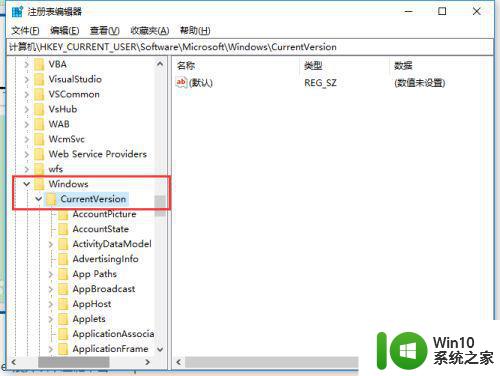
5、在“CurrentVersion”节点下找到并展开“Policies”节点,点击“Policies”节点下的“Explorer”节点。
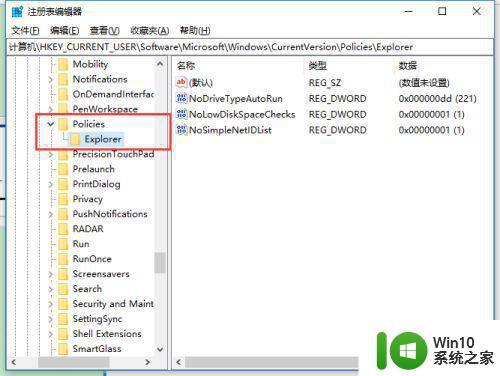
6、在右侧内容栏,点击鼠标右键,点击“新建”—“二进制值”,新建一个二进制值的注册表项,输入注册表项的名称为“NoDrives”。
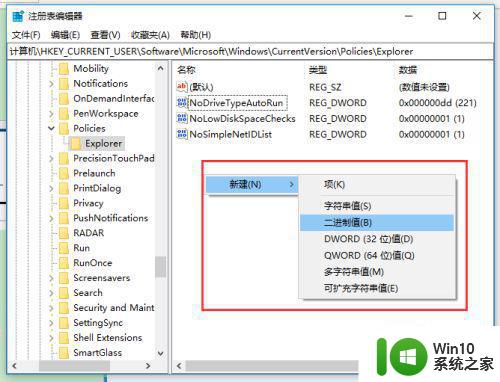
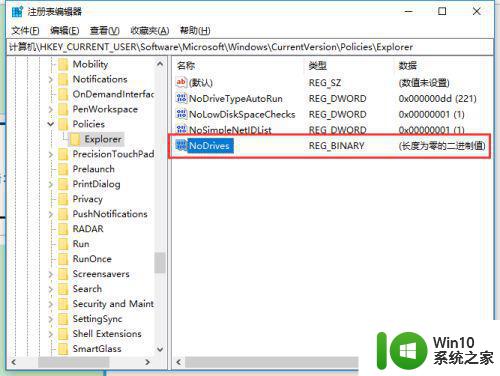
7、双击“NoDrives”注册表项,修改该注册表项的值为0,保存并退出注册表编辑器。
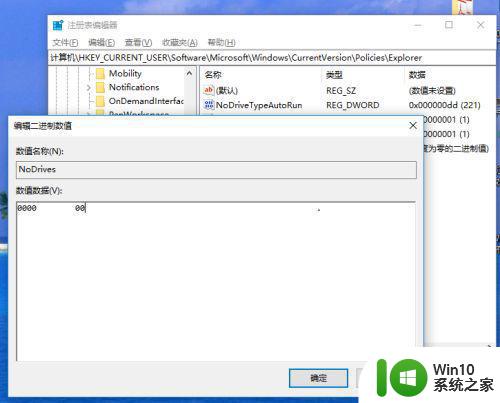
8、重启笔记本电脑,就可以识别到移动硬盘了。
以上是关于win10重启后硬盘读不出来怎么办的全部内容,如果您遇到了这种情况,可以尝试按照小编提供的方法来解决,希望这些方法对您有所帮助。